HOME > iPhone > iPhoneの使い方 >
本ページ内には広告が含まれます
ここではiPhoneのロック画面に天気を表示する方法を紹介しています。

![]() 「iOS16」以降のiPhoneでは、ロック画面にウィジェットを追加することが可能となっており、天気のウィジェットを設置しておくことで、ロック画面からすぐに天気を確認することができます。
「iOS16」以降のiPhoneでは、ロック画面にウィジェットを追加することが可能となっており、天気のウィジェットを設置しておくことで、ロック画面からすぐに天気を確認することができます。
また「iPhone 14 Pro」や「iPhone 15 Pro」など常時表示ディスプレイ搭載のiPhoneでは、ロック画面に常に天気のウィジェットを表示しておくことも可能です。
目次:
![]() ロック画面のウィジェットに対応している天気アプリ
ロック画面のウィジェットに対応している天気アプリ
![]() iPhoneのロック画面に天気を表示する
iPhoneのロック画面に天気を表示する
iPhoneに最初からインストールされている「天気」アプリもロック画面でのウィジェットに対応していますが、ロック画面でのウィジェット表示に対応したサードパーティー製の天気アプリをインストールすることで、より多くの天気ウィジェットから自分に合ったものを探すことができます。
![]() ロック画面のウィジェットに対応している天気アプリ
ロック画面のウィジェットに対応している天気アプリ
 |
価格:無料 |
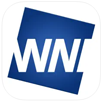 |
価格:無料(アプリ内課金あり) |
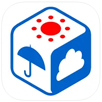 |
tenki.jp 日本気象協会の天気予報アプリ・雨雲レーダー 価格:無料(アプリ内課金あり) |
iPhoneの壁紙設定からロック画面に天気のウィジェットを追加します。
1. iPhoneでロック画面のカスタマイズ画面を表示する
iPhoneで「設定」アプリを起動します。「壁紙」から現在設定されている壁紙を表示して、ロック画面の「カスタマイズ」をタップします。
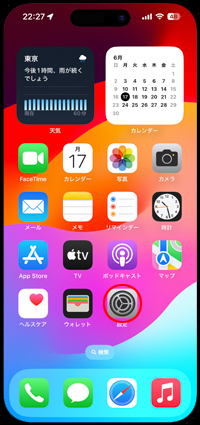
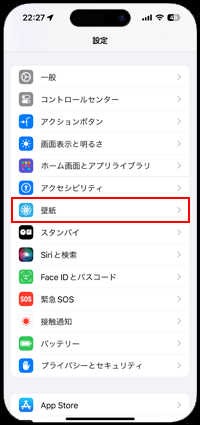
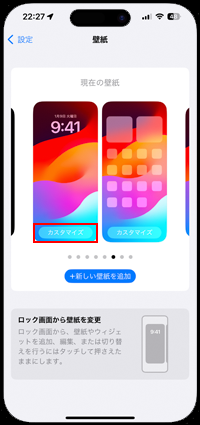
2. ロック画面でウィジェットの追加画面を表示する
ロック画面のカスタマイズ画面から「ウィジェットを追加」をタップすることで、ウィジェットの追加画面を表示できます。ウィジェットの追加画面をスクロールして、ロック画面にウィジェットを追加したい「天気」アプリを選択します。
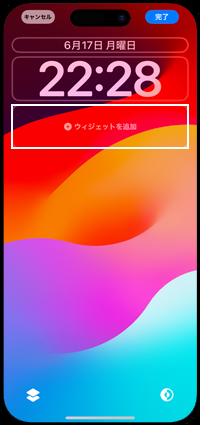
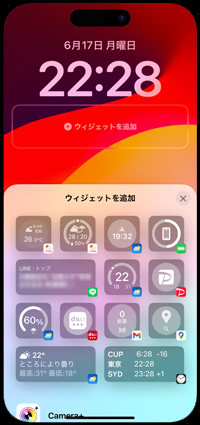
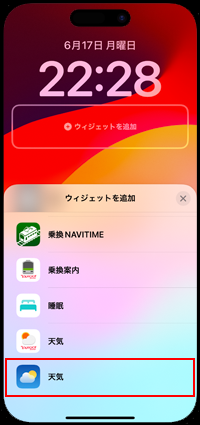
3. ロック画面に天気のウィジェットを追加する
左右にスワイプして追加したいウィジェットを表示し、タップすることでロック画面に天気ウィジェットを追加できます。
ウィジェットは最大4つまで追加できます。追加したウィジェットは[-]アイコンをタップで削除できるほか、左右にドラッグして並べ替えることも可能です。
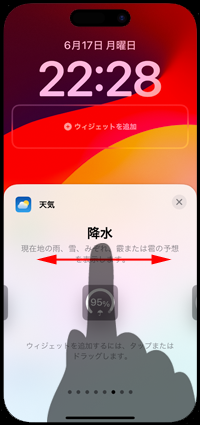
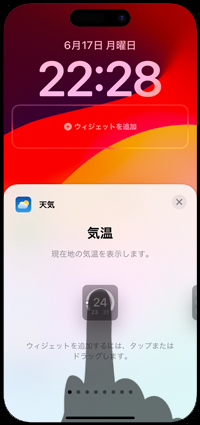
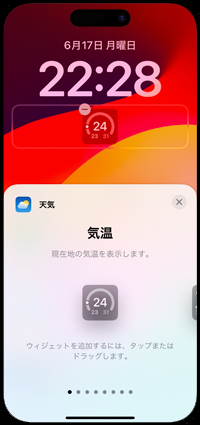
4. ロック画面のカスタマイズ画面を閉じる
ロック画面に天気ウィジェットを追加できたら「×」アイコンをタップして「完了」をタップすることで、ロック画面のカスタマイズ画面を閉じることができます。
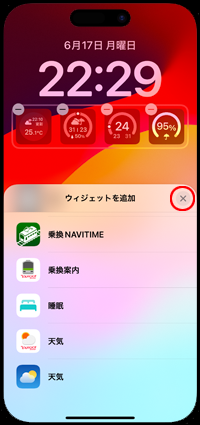
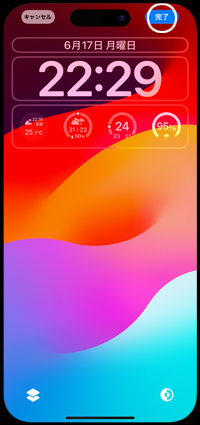
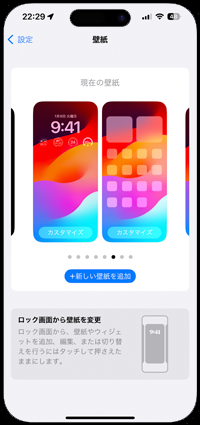
5. iPhoneのロック画面に天気が表示される
「サイドボタン」を押してiPhoneをロックすると、ロック画面上に天気ウィジェットが表示され、ロック画面で天気を確認することができます。
また「iPhone 14 Pro」や「iPhone 15 Pro」など常時表示ディスプレイ搭載のiPhoneでは、ロック画面で「サイドボタン」を押して画面をスリープしても、天気を常時表示することができます。
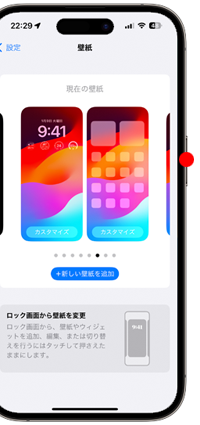
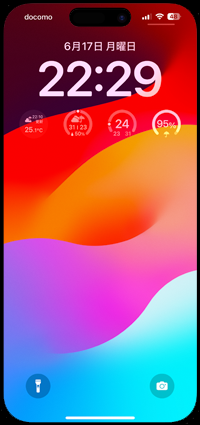
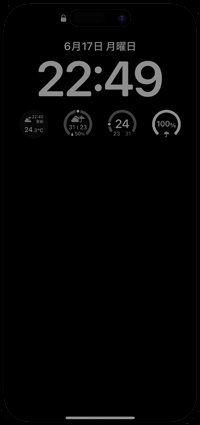
![]() 対応iPhoneでロック画面に天気を常に表示できない場合
対応iPhoneでロック画面に天気を常に表示できない場合
「iPhone 14 Pro」や「iPhone 15 Pro」など常時表示ディスプレイ搭載のiPhoneの「設定」アプリから「画面表示と明るさ」を選択します。
「常に画面オン」から「常に画面オン」を有効にすることで、対応iPhoneのロック画面に常に天気を表示できるようになります。
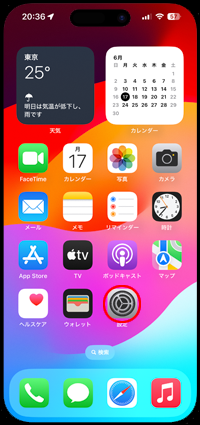
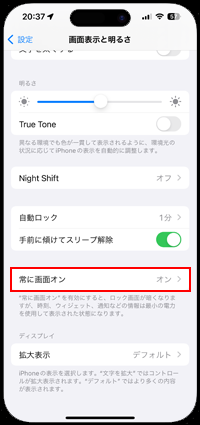
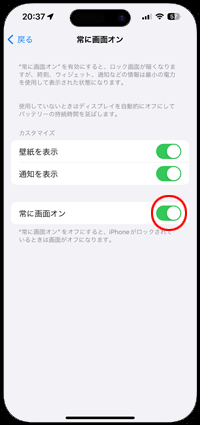
【Amazon】人気のiPhoneランキング
更新日時:2025/12/15 09:00
【Amazon】人気のKindleマンガ
更新日時:2025/12/15 09:00